
Rédiger et envoyer des messages
Lorsque vous rédigez un message, vous pouvez ajouter des destinataires, du texte, des photos et bien plus encore avant d’envoyer votre message.
Demander à Siri. Dites, par exemple : “Envoie un e-mail à Stéphanie à propos du voyage.” En savoir plus sur Siri.
Pour ajouter des pièces jointes ou pour améliorer un message que vous avez commencé avec Siri, cliquez deux fois dessus dans la fenêtre Siri, puis continuez dans Mail.
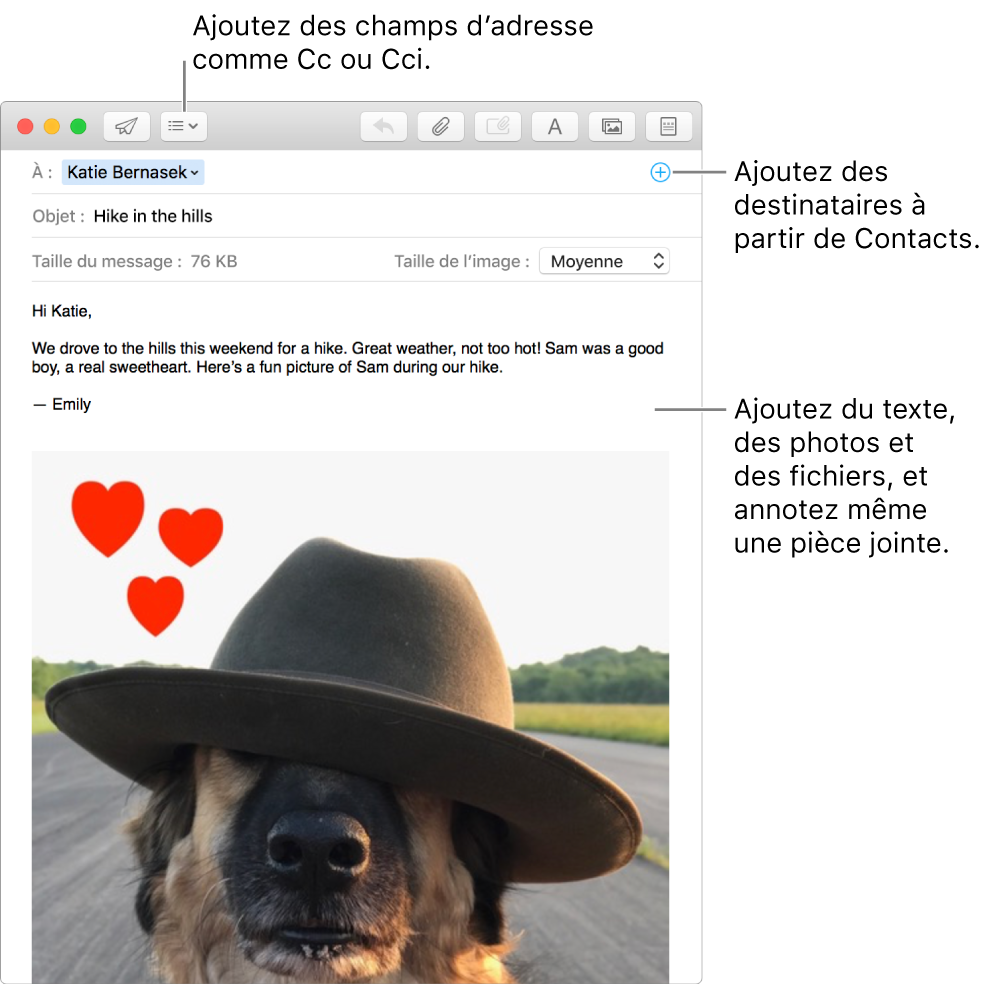
Dans la fenêtre de Message, cliquez sur le bouton Nouveau message
 dans la barre d’outils de Mail (ou utilisez la Touch Bar).
dans la barre d’outils de Mail (ou utilisez la Touch Bar).Ajoutez les personnes à qui vous voulez envoyer votre message.
Pour utiliser d’autres champs, comme Cci ou Priorité, cliquez sur le bouton En-tête
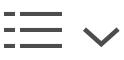 , puis cliquez sur un champ.
, puis cliquez sur un champ.Saisissez l’objet de votre message, puis ajoutez votre texte. Vous pouvez utiliser les suggestions, le cas échéant.
Personnalisez votre message en utilisant du papier à lettres ou en formatant le texte. Pour ajouter des photos ou des documents, cliquez sur le bouton Pièce jointe
 .
.Lorsque vous êtes prêt à envoyer votre message, cliquez sur le bouton Envoyer
 dans la barre d’outils du message.
dans la barre d’outils du message.
Lorsque vous commencez un nouveau message, il s’ouvre dans sa propre fenêtre, sauf si vous utilisez des onglets ou que vous utilisez Mail en plein écran.
Pour renvoyer un message, cliquez sur Envoyés dans la barre des favoris, sélectionnez le message, choisissez Message > Envoyer à nouveau, apportez les modifications au message si nécessaire, puis cliquez sur le bouton Envoyer.
Si vous utilisez Handoff, vous pouvez alterner entre votre Mac et vos autres appareils lorsque vous rédigez des messages. Pour ouvrir un message transféré sur votre Mac avec Handoff, cliquez sur l’icône Handoff Mail qui apparaît sur le côté gauche du Dock.